Fjern «Systemkrav ikke oppfylt»-vannmerket i Windows 11
Microsoft lanserte Windows 11 forrige år, med en omfattende liste over maskinvarekrav. Blant disse var to krav spesielt omstridte: de støttede prosessorene og TPM. Dette resulterte i at mange brukere valgte å modifisere registerfilene for å installere Windows 11 på datamaskiner som ikke oppfylte de offisielle spesifikasjonene. Nylig har Microsoft begynt å vise et vannmerke på skrivebordet og i Innstillinger-appen for de som benytter Windows 11 på enheter som ikke oppfyller kravene. I denne veiledningen gir vi en detaljert beskrivelse av hvordan du kan fjerne dette «systemkravene ikke oppfylt»-vannmerket.
Fremgangsmåte for å fjerne vannmerket
1. Start med å trykke på Windows-tasten og søk etter «Registerredigering» eller «regedit» i Windows-søket. Fra resultatlisten, velg «Kjør som administrator» for å åpne Registerredigering i Windows 11.
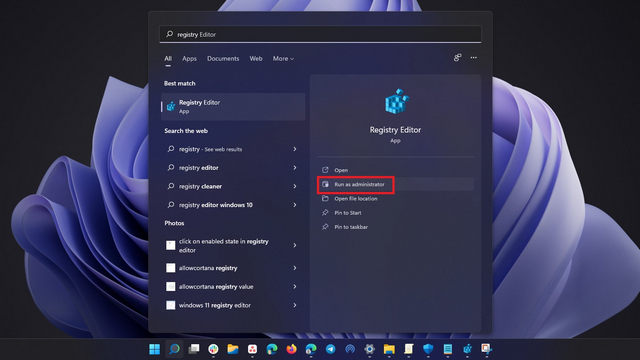
2. Når Registerredigering er åpen, naviger til følgende sti. Hvis «UnsupportedHardwareNotificationCache»-nøkkelen ikke er tilgjengelig i datamaskinens register, følg veiledningen nedenfor for å opprette den.
Computer\HKEY_CURRENT_USER\Control Panel\UnsupportedHardwareNotificationCache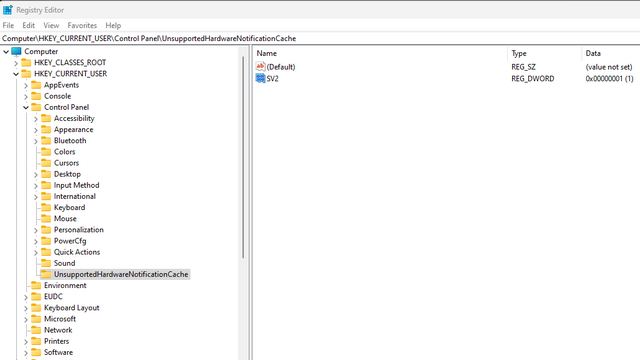
3. Dobbeltklikk på «SV2» i høyre panel og skriv inn «0» som verdidata. «SV2» (Sun Valley 2) refererer til Windows 11 Insider Dev-builds (22557 og nyere). Hvis du bruker Windows 11 22000.x-serien på Beta- og Release Preview-kanalene, bruk «SV1» som DWORD-verdi. Start deretter datamaskinen på nytt for å aktivere endringene. Vannmerket skal nå være borte.
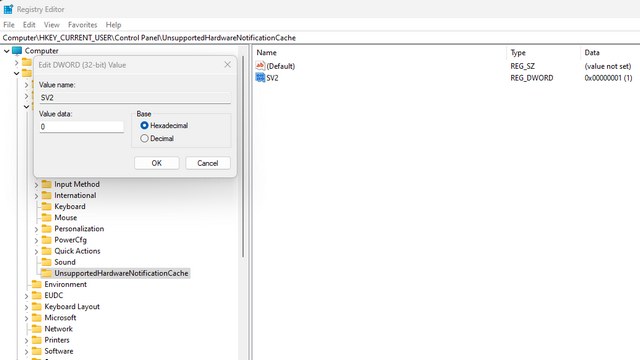
Opprette manglende «UnsupportedHardwareNotificationCache»-nøkkel
1. Hvis «UnsupportedHardwareNotificationCache»-nøkkelen ikke finnes, kan du opprette den manuelt. Høyreklikk på «Control Panel», velg «Ny» -> «Nøkkel». Gi den nye nøkkelen navnet «UnsupportedHardwareNotificationCache».
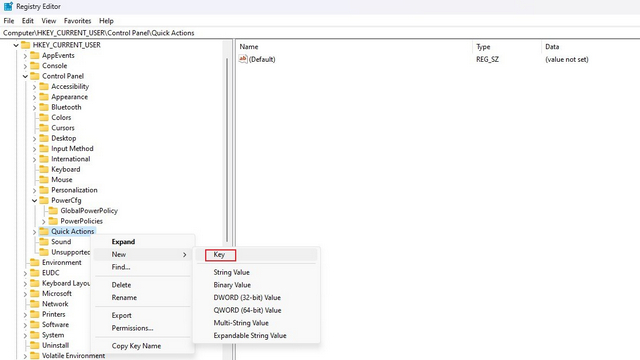
2. Etter at nøkkelen er opprettet, høyreklikk i det samme panelet, velg «Ny» -> «DWORD (32-biters) Verdi» og gi den navnet «SV1» (for stabile, Beta eller Release Preview-builds) eller «SV2» (for Insider-builds). Nå som du har DWORD-verdien, kan du følge trinnene over for å endre verdien til «0» for å fjerne vannmerket.
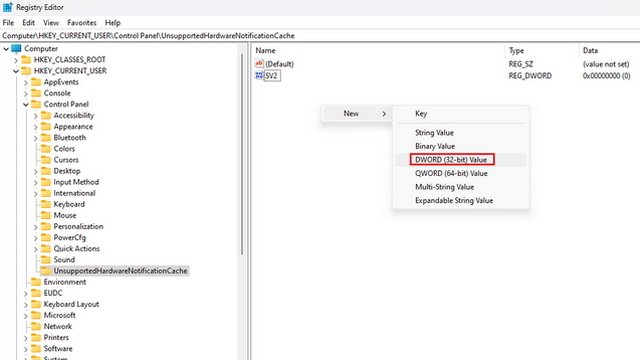
Fjern vannmerket
Dette er fremgangsmåten for å fjerne «systemkravene ikke oppfylt»-vannmerket i Windows 11. Hvis du har spørsmål, vennligst legg igjen en kommentar, så hjelper vi deg gjerne. Hvis du nylig har installert Windows 11, kan du sjekke ut våre andre artikler om hvordan du oppdaterer drivere i Windows 11, og lære om kommende funksjoner.